Werbung
Wann immer ein neuer GPU oder CPU Was ist der Unterschied zwischen einer APU, einer CPU und einer GPU?In den letzten fünf oder mehr Jahren gab es eine Reihe verschiedener Begriffe, die Computerhardware beschreiben. Einige dieser Begriffe umfassen, ohne darauf beschränkt zu sein, APU, CPU und GPU. Aber... Weiterlesen tritt in den Markt ein, die Online-Welt überschwemmt sich mit Benchmarks. Mithilfe von Benchmarks können Benutzer Temperaturwerte unter Last messen, die PC-Leistung über FPS messen und PC-Komponenten auf Stabilität testen. Darüber hinaus können Benchmarks auch angeben, wie gut Ihr Rig im Vergleich zu anderen Systemen auf der ganzen Welt funktioniert.
Für unsere Zwecke werden wir den Prozess, den technische Experten beim Testen der Leistung neuer PC-Teile durchlaufen haben, duplizieren.
Warum Benchmark?
Beim Benchmarking wird die Leistungsleistung Ihrer PC-Komponenten mit anderen ähnlichen Komponenten verglichen. Durch das Benchmarking können Benutzer auch verfolgen, wie gut ihre Teile funktionieren und ob ein bestimmtes Teil fehlerhaft funktioniert oder nicht.
Wenn Sie beispielsweise eine hoch funktionierende CPU, aber eine niedrig funktionierende GPU haben, können Probleme mit den Einstellungen für ultrahohe Videospiele auftreten. Wenn sowohl Ihre CPU als auch Ihre GPU einwandfrei funktionieren, eine der beiden jedoch überhitzt, wird Ihr PC möglicherweise ohne Vorwarnung heruntergefahren.
Darüber hinaus können Sie mithilfe von Benchmarking-Komponenten messen, wie gut Spiele auf Ihrem PC ausgeführt werden.
Beachten Sie, dass sich das Benchmarking von Stresstests unterscheidet. PC-Stresstests So überprüfen Sie neue und gebrauchte Geräte mithilfe einfacher Tipps und Software auf ProblemeDenken Sie darüber nach, ein neues oder gebrauchtes Smartphone oder einen neuen Computer zu kaufen? Während Sie unbedingt gebrauchte Elektronik testen müssen, können selbst brandneue Smartphones und Computer unter Defekten leiden, die Sie möglicherweise erst bemerken, wenn ... Weiterlesen Schieben Sie die Komponenten an ihre Grenzen. Dies ist nützlich für Übertakten Übertakten für Gamer: Alles, was Sie wissen müssenHier muss jeder Spieler etwas über das Übertakten wissen - und wie es geht. Weiterlesen Wenn Teile über ihre Grenzen hinaus gedrückt werden, kann der PC unter starker Last abstürzen. Beim Benchmarking hingegen wird die Leistung bei unterschiedlichen Intensitätsstufen getestet.
Vorsicht: Um einen korrekten Benchmark-Messwert zu erhalten, schließen Sie alle anderen laufenden Programme während der Benchmark-Tests. Alle benötigen 100% Ihrer CPU, um die Leistung zu messen.
Benchmarking-Parameter
Sie können eine Reihe verschiedener Benchmarking-Tools online finden, und keines ist besser als das andere. Benchmarking-Tests werden jedoch komplexer, je nachdem, was Sie testen möchten.
Allgemeine Parameter
Ein allgemeiner Benchmark misst drei einfache Variablen: Taktraten, Temperaturen, und Spannungen. HWMonitor liefert genau diese Informationen. Obwohl die Verwendung von Überwachungssoftware offiziell nicht als Benchmarking qualifiziert ist, können Benutzer mit HWMonitor während des gesamten Benchmarking-Prozesses unterschiedliche Messwerte verfolgen. Wenn Ihre GPU und CPU härter arbeiten, steigen Ihre Temperaturwerte.

Diese einfache Überwachungsmethode zeigt zwei Schlüsselvariablen an: Taktraten und Temperaturwerte. Wenn Ihre Temperaturwerte hoch sind (80-90 ° C) im Leerlauf - was bedeutet, dass Ihr PC nicht sehr hart arbeitet - sollten Sie berücksichtigen Maßnahmen ergreifen, um es abzukühlen So verhindern Sie eine Überhitzung des Computers und halten Ihren PC kühlÜberhitzung von Computern kann zu unerwarteten Abschaltungen, Datenverlust und Hardwareschäden führen. Wir zeigen Ihnen, wie Sie die Computertemperaturen ablesen und wie Sie Ihren PC auf einfache Weise kühl halten können. Weiterlesen . Wenn Ihre Komponenten im Leerlauf kühl sind, aber unter Last dramatisch ansteigen, funktioniert Ihr GPU-Lüfter möglicherweise nicht oder nicht ordnungsgemäß.
FPS
Das Messen von FPS ist die beste Methode zum Testen der PC-Leistung. Es ist auch zuverlässig, da FPS sowohl von der CPU- als auch von der GPU-Leistung abhängt. Eine höhere FPS zeigt normalerweise einen schnelleren Gesamt-PC an.
Online-Tech-Reviewer verwenden minimale, maximale und durchschnittliche FPS-Werte, um die Leistung einer Komponente zu testen. Es gibt ein umgekehrtes Verhältnis zwischen FPS und Aktivität im Spiel. Minimale FPS-Werte bedeuten mehr Aktivität im Spiel, was die PC-Leistung beeinträchtigt, während maximale FPS-Werte bedeuten, dass im Spiel wenig passiert.

Es gibt zwei Arten von FPS-Benchmarks: simulierte und Echtzeit-Benchmarks. Wenn ein Programm vorgerenderte Grafiken auf Ihrem PC ausführt, um FPS zu testen, wird dies simuliert. Diese simulierten Tests messen die Leistung sowohl bei hoher als auch bei niedriger Aktivität.
Echtzeit-FPS-Bewertungen werden während regulärer Spielesitzungen vorgenommen. Diese Bewertungen testen, wie gut Ihr PC im täglichen Gebrauch funktioniert. Beispielsweise können Benutzer von einem Spiel mit geringer Intensität wie wechseln League of Legends zu einem grafikintensiven Spiel wie Grand Theft Auto V.
Die FPS-Werte können zwischen diesen beiden Sitzungen stark variieren. Die FPS-Werte unterscheiden sich auch je nach den Videoeinstellungen im Spiel. Echtzeit-FPS-Bewertungen liefern realistischere Ergebnisse als Simulationen, sodass technische Prüfer häufig beide Testergebnisse präsentieren.
Scores
Nicht alle Benchmarking-Tools liefern Ergebnisse. Die meisten testen die Leistung Ihrer Komponenten. Bestimmte Software, wie z 3DMark oder RealBenchwird eine Punktzahl liefern. Diese Punktzahl ist speziell für die Software. Sie können diese Ergebnisse verwenden, um sie mit anderen PCs zu vergleichen.
Diese Ergebnisse messen nicht, welche Spiele oder Programme auf Ihrem PC ausgeführt werden. Sie zeigen jedoch, wie Ihr PC mit anderen PCs auf der ganzen Welt übereinstimmt.
GPU-Benchmark
GPU-Benchmarking ist eine großartige Methode, um die Fähigkeit einer neu erworbenen oder übertakteten GPU zu überprüfen. Wie oben erwähnt, können Sie Ihre GPU mit zwei verschiedenen Methoden vergleichen: simuliertes Benchmarking und Echtzeit-Benchmarking.
GPUs beeinflussen die Spieleleistung stärker als die allgemeine PC-Nutzung und Multitasking. Die beste Methode für Echtzeit-Benchmarks besteht darin, ein grafikintensives Spiel auszuführen und Ihre FPS zu verfolgen. Wenn Ihre FPS zwischen 10 und 20 liegen, sollten Sie die Grafikeinstellungen verringern, um bessere Spielergebnisse zu erzielen.
Simulations-Benchmark
Nur wenige Unternehmen bieten eine bessere GPU-Benchmarking-Software an als Unigine. Die kostenlose Version von Himmelsbenchmark ist ein großartiges Tool, um zu überprüfen, wie gut Ihre GPU funktioniert.
3DMark bietet auch eine kostenlose Demoversion von ihnen Zeitspion Benchmark (verfügbar bei Steam), mit dem PC-Komponenten bewertet werden.
Unigines Heaven Benchmark und 3DMarks Time Spy testen verschiedene Versionen von DirectX. Die kostenlose Version von Heaven-Benchmarks mit DirectX 11, während Time Spy verwendet DirectX12 Alles, was Sie 2016 über DirectX wissen müssenWenn Sie ein PC-Spieler sind, müssen Sie unbedingt DirectX verwenden, da dies Ihre Spieleleistung erheblich steigern kann! Hier finden Sie alles, was Sie wissen müssen. Weiterlesen . DirectX12 ist nur für Windows 10 verfügbar.
Wählen Sie Ihre Videoeinstellungen im Begrüßungsbildschirm aus und führen Sie die Software aus, um loszulegen. Je höher die Einstellung, desto mehr Stress belastet die Simulation Ihren PC. Ich habe Heaven Benchmark on High-Einstellungen verwendet, um die Effektivität einer leichten GPU-Übertaktung zu bewerten. Diese Ergebnisse wurden mit einer Auflösung von 1440 x 980 aufgenommen. Höhere Auflösungen liefern bessere Grafiken, belasten aber auch Ihre GPU stärker als niedrigere Auflösungen.

Ich habe meinen Kerntakt von 980 MHz auf 1070 MHz und meinen Speichertakt von 1070 MHz auf 1550 MHz erhöht und nach dem Übertakten meiner GPU einen Anstieg des FPS- und Heaven-Benchmark-Werts festgestellt. Sie können Ihre Ergebnisse auch speichern, wenn der Test abgeschlossen ist. Heaven Benchmark spart in Ihrem C: \ Benutzer \ [PC-Name] Ordner standardmäßig.

Dies ist der einfachste Weg, um die Leistung Ihrer GPU zu bewerten.
Echtzeit-Benchmark
Echtzeit-Benchmarks messen die Effektivität Ihrer GPU während des normalen Spiels. Dies ist eine großartige Möglichkeit, die verschiedenen FPS-Bewertungen zu testen, die Sie mit verschiedenen Einstellungen für die Videoqualität erhalten würden. Sie sind auch hervorragende Messinstrumente für die GPU-Leistung in verschiedenen Spieltypen. Spiele mit AAA-Rating sind beispielsweise auf der GPU intensiver als Online-Multiplayer-Spiele wie League of Legends und World of Warcraft.
Laden Sie das beliebte FPS-Programm herunter, um einen Echtzeit-Benchmark-Test durchzuführen Fraps. Wenn Fraps ausgeführt wird, wird Ihr FPS-Wert automatisch in der Ecke Ihres Bildschirms angezeigt. Öffnen Sie Fraps und öffnen Sie die Registerkarte FPS, um Ihren Indikator auszurichten.

Dafür sorgen MinMaxAvg ist unter geprüft Benchmarkeinstellungen. Lass alles andere so wie es ist. Jetzt können Sie mit Echtzeit-Benchmarks beginnen. Minimiere Fraps und öffne ein Spiel deiner Wahl. Sie werden feststellen, dass Fraps eine große gelbe FPS-Anzeige in der Ecke Ihres Bildschirms anzeigt.

Drücken Sie, während Ihr Spiel geöffnet ist F11 auf Ihrer Tastatur, um mit dem Benchmarking zu beginnen. Fraps beginnt mit der Erfassung Ihrer minimalen, maximalen und durchschnittlichen FPS-Bewertung. Diese Spezifikationen werden in Ihrem gespeichert C: \ Fraps \ Benchmarks Mappeals CSV-Datei (Tabellenkalkulation) 8 Tipps zum schnellen Erlernen von ExcelNicht so gut mit Excel, wie Sie möchten? Beginnen Sie mit einfachen Tipps zum Hinzufügen von Formeln und zum Verwalten von Daten. Befolgen Sie diese Anleitung, und Sie sind in kürzester Zeit auf dem Laufenden. Weiterlesen . Das Bild unten ist ein Beispiel für Fraps-Messwerte. Der linke Benchmark wurde ausgeführt Mittelerde: Schatten von Mordor in den mittleren Einstellungen, während rechts ein ähnliches Gameplay in den Ultra-Einstellungen angezeigt wird.

Weitere Ergebnisse finden Sie unter FPS in Ihren Benchmark-Einstellungen, um eine Tabelle aller FPS-Bewertungen zu erhalten, die Sie während des Spiels erhalten haben. Spiele wie Mittelerde: Schatten von Mordor Stellen Sie auch Benchmarks im Spiel bereit, um Ihre Videoeinstellungen zu testen. Obwohl diese Tests simuliert werden, testen sie die Grafik und Aktivität im Spiel ziemlich gut.
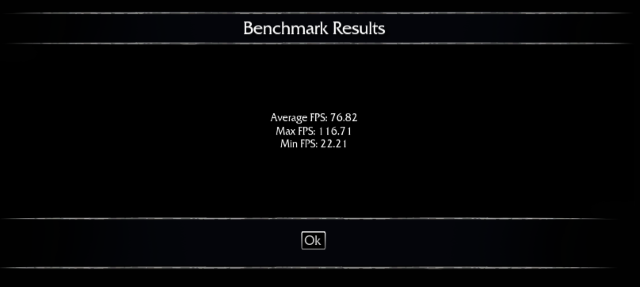
Die obigen Ergebnisse stammen aus dem In-Game-Benchmark bei Ultra-Einstellungen, die eng mit unseren Fraps-Werten übereinstimmen.
CPU-Benchmark
CPU-Benchmarks unterscheiden sich geringfügig von GPU-Benchmarks. Während sich GPU-Benchmarks auf die Fähigkeit konzentrieren, Spiele reibungslos auszuführen, testen CPU-Benchmarks häufig die Multitasking-Fähigkeit Ihres PCs.
Mach keinen Fehler; Mit einer besseren CPU können Spiele auf Ihrem PC reibungsloser ausgeführt werden. Sie können sogar die FPS-Tests verwenden, um Ihre CPU-Geschwindigkeiten zu messen. Das Testen der CPU selbst hängt jedoch davon ab, wie viele Programme Sie geöffnet und effizient ausgeführt haben.
Benchmark rendern
CineBench'S Der CPU-Benchmark testet nur die Renderzeiten, bietet jedoch eine praktische Vergleichstabelle direkt in der Software.
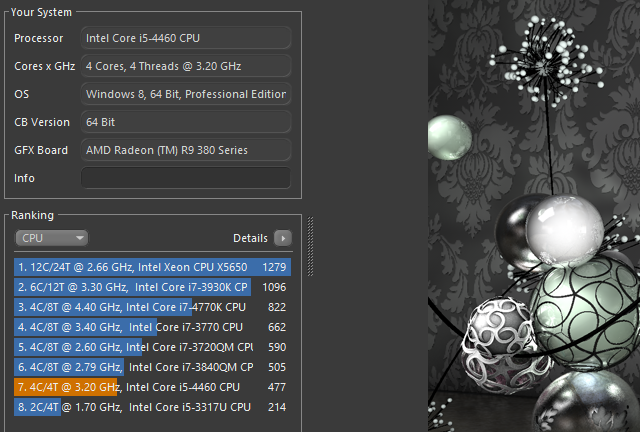
Render- und Wiedergabegeschwindigkeiten hängen stark von der CPU-Geschwindigkeit ab. Experten verwenden häufig Rendertests, um die Leistung verschiedener CPUs zu messen.
Der Rendering-Test ist eine ziemlich effektive Methode zum Testen der Prozessorgeschwindigkeit, zeigt jedoch nicht an, wie gut eine CPU unter normalen Bedingungen funktionieren würde. Dies ist auch nicht direkt mit realen Tests wie Multitasking zu vergleichen.
Realer Benchmark
Software wie GeekBench ermöglicht es Benutzern, ihre CPU zu testen und ihre Ergebnisse mit der gesamten Benchmark-Bibliothek von Geekbench zu vergleichen. Es wird auch behauptet, reale Tests durchzuführen, um die Genauigkeit des Tests sicherzustellen.
ich bevorzuge RealBench, die eine Vielzahl von realen Tests verwendet, um CPUs zu bewerten. Die Tests umfassen Bildbearbeitung, Videokodierung, Programmierung und Multitasking. RealBench zeigt auch jeden Prozess an, der direkt auf Ihrem Desktop ausgeführt wird.

Wenn Sie Ihre Ergebnisse erhalten haben, vergleichen Sie Ihre RealBench-Ergebnisse mit denen RealBench-Bibliothek und Bestenlisten auch. RealBench ist nicht nur ein effektives Benchmarking-Tool, sondern auch ein hervorragender realer Stresstest.
Wie viel setzen Sie auf die Bank?
Wenn Sie Ihren PC noch nie einem Benchmarking unterzogen haben, ist jetzt der perfekte Zeitpunkt, dies zu versuchen. Das Benchmarking beschleunigt Ihren Computer nicht und steigert nicht die Leistung. Das Benchmarking Ihrer Komponenten kann jedoch eine Herausforderung sein effektives Tool zur Fehlerbehebung So testen Sie Ihren PC auf fehlerhafte Hardware: Tipps und ToolsWir zeigen Ihnen Computerhardware- und PC-Diagnosetests, mit denen Sie Ihr System scannen und fehlerhafte Hardware erkennen können, bevor es zu spät ist. Weiterlesen . Wenn nicht, haben Sie endlich einen Einblick erhalten, was Benchmarks sind und wie PC-Enthusiasten sie zum Testen der Teileleistung verwenden.
Benchmarking Sie Ihren PC? Wofür und für welche Software verwenden Sie? Lass es uns in den Kommentaren unten wissen!
Christian ist ein Neuzugang in der MakeUseOf-Community und ein begeisterter Leser von allem, von dichter Literatur bis zu Calvin- und Hobbes-Comics. Seine Leidenschaft für Technologie wird nur von seinem Wunsch und seiner Hilfsbereitschaft übertroffen. Wenn Sie Fragen zu (meistens) irgendetwas haben, schreiben Sie uns bitte eine E-Mail!


